这些天来,存在许多文件传输的可能性,从低而有限的电子邮件地址到更大更好的解决方案,例如WeTransfer ,Firefox发送 和各种云存储平台。
但是使用这些方法中的任何一个的缺点是,您必须依靠其他人的服务器将文件从A传递到B。并且如果该服务器具有文件的副本,即使只有一分钟一到两个,它可能会被执法部门传唤,进行扫描以进行广告宣传等。
这就是为什么如果您需要秘密地将文件发送给某人的原因(例如,如果您是举报人,请与媒体),最好使用不涉及任何第三方服务器的方法。为此,我们转向OnionShare。
使用OnionShare轻松地从A和B传输文件
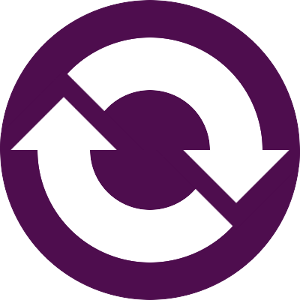
OnionShare是基于Tor浏览器 的免费开源工具。 Tor浏览器是一种高度加密的浏览器,它依赖于虚拟专用网络(也称为“中继”)来掩盖您的实际地理位置。
OnionShare与Tor一起使用,因为必须使用Tor能够下载您发送给他们的文件。这是因为文件是使用只能由Tor读取且不能由其他浏览器读取的Onion协议加密的。
文件仅保留在您的计算机上,一旦在计算机上启动了唯一的Web服务器,OnionShare就会生成加密的文件。收件人在其结尾输入Tor的Onion地址。
<!-In_content_1全部:[300x250] / dfp:[640x360]->
但是您的OnionShare必须保持打开状态才能使文件可用。如果关闭OnionShare,则其他人将无法访问这些文件。如果您尝试再次发送它们,则会生成一个新的洋葱地址。有一个选项可以阻止这种情况的发生。
开始传输任何文件之前,请先下载OnionShare 。另外,请确保您的文件接收者具有the Tor浏览器 ,以便能够在其末尾下载所有内容。您不需要Tor来发送文件,因为Tor已经内置在OnionShare中。
启动OnionShare Up
当您打开OnionShare时,这就是您所需要的会看到。
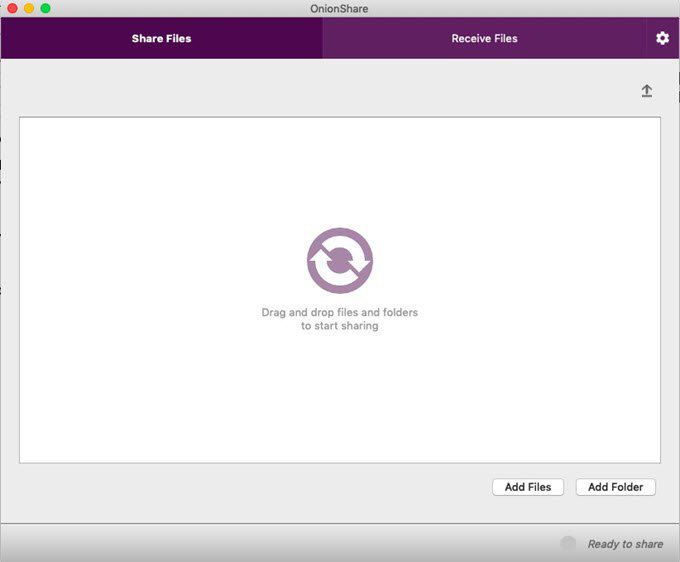
共享文件”是您将文件发送给其他人的区域。 “接收文件”是指您可以为该人生成一个未加密的洋葱链接,以将其发送回文件。
但是,让我们暂时保持发送文件的状态。单击“添加文件”或“添加文件夹”,然后导航到要发送的内容。或者,使用鼠标或触控板将文件或文件夹拖到OnionShare窗口中。
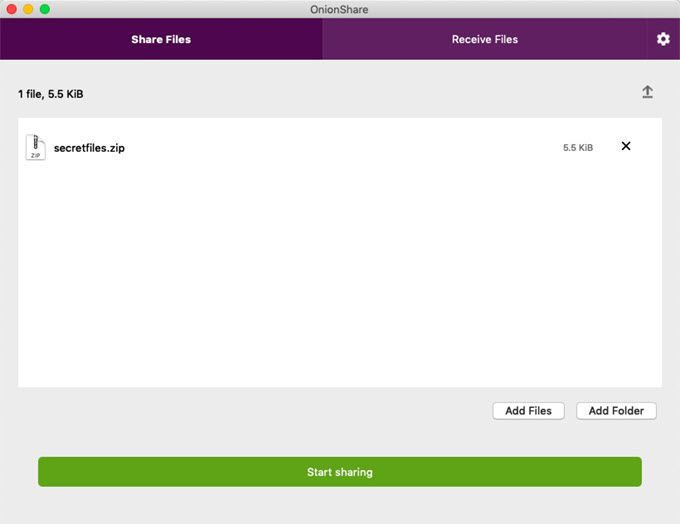
添加完所有文件后,单击“开始共享”。
这将立即生成您的加密洋葱下载链接。
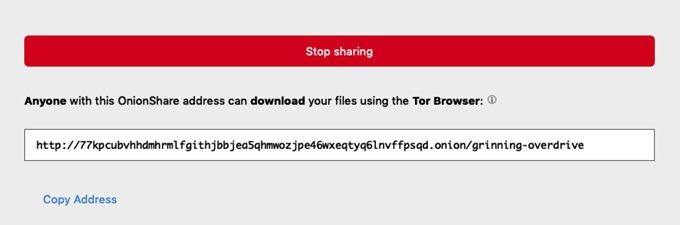
如您所见,该链接的末尾有两个单词“ grinning-overdrive”。根据OnionShare的Wiki,OnionShare从6800强度的列表中随机选择两个单词,并将它们添加到链接的末尾,从而使下载URL难以猜测。好像还不太可能!
现在您需要将该加密的下载链接传达给其他人,而这(即使是OnionShare承认)也是该链中很少的一部分。
您如何将此链接传达给其他人,将确定是否有不受欢迎的第三方将其拿到了文件上。我强烈建议您使用Signal进行交流,我将在下一篇文章中讨论Signal。
当其他人获得链接并将其输入到他们的Tor浏览器中时,他们将看到此信息:
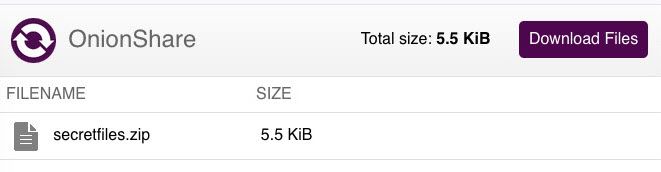
然后他们只需单击“下载文件”
接收文件返回
如果他们有必要将文件发送回去,则可以设置一个一次性的加密链接接收该文件。
为此,请单击“接收文件”选项卡,然后单击“开始接收模式”。就像它说的那样,只有在您完全信任另一个人的情况下才能这样做。
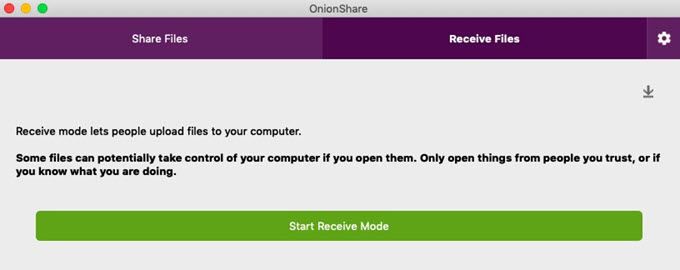
然后,类似于发送文件时,将创建另一个Onionaddress,并在结尾加上随机的两个单词。
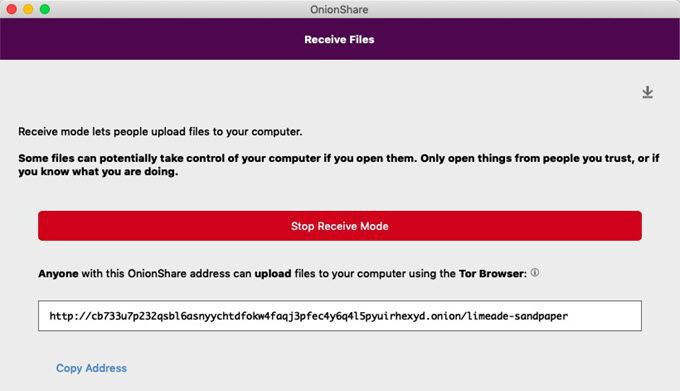
发送链接的人(同样,Signal最好),当他们将链接输入Tor时,他们会看到的。
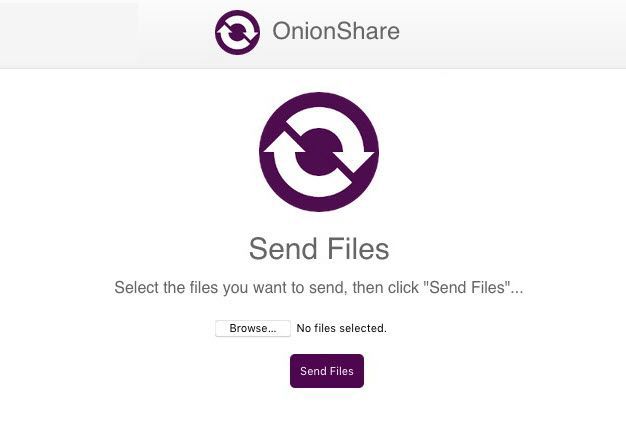
然后,他们可以上传文件,并且它们会在浏览器通知中显示在您的末端。
有趣的是,尽管您无法首先批准文件-它们只是立即下载。再说一次,只对那些不会向您发送恶意软件或任何其他令人讨厌的生物的人这样做。